- OneDrive يمكن أن تكون تراكبات الرموز مفيدة جدًا وقد أصبح المستخدمون مغرمين بها.
- إذا اختفت فجأة ، فستتأثر تجربة المستخدم بأكملها. إليك كيفية استعادة هذه الرموز بسرعة وسهولة.
- نظرًا لأن هذه الاختصارات المرئية أصبحت لا غنى عنها تقريبًا ، فلماذا لا تصنعها بنفسك؟ تحقق من هذه مذهلة أدوات محول الرمز.
- لا تتردد في استكشاف مركز استكشاف الأخطاء وإصلاحها في OneDrive لمزيد من النصائح والإصلاحات المتعلقة بالحل.

سيحافظ هذا البرنامج على تشغيل برامج التشغيل الخاصة بك ، وبالتالي يحميك من أخطاء الكمبيوتر الشائعة وفشل الأجهزة. تحقق من جميع برامج التشغيل الخاصة بك الآن في 3 خطوات سهلة:
- تنزيل DriverFix (ملف تنزيل تم التحقق منه).
- انقر ابدأ المسح للعثور على جميع برامج التشغيل التي بها مشكلات.
- انقر تحديث برامج التشغيل للحصول على إصدارات جديدة وتجنب أعطال النظام.
- تم تنزيل DriverFix بواسطة 0 القراء هذا الشهر.
أيقونة التراكبات هي علامات مميزة توضع فوق المعتاد رموز المجلد وتستخدم لإضافة معلومات تكميلية حول المجلدات المعنية.
تتضمن أمثلة تراكبات الرموز رمز القفل الذي يشير إلى أن الملف يحتاج إلى خاص
أذونات الوصول، والسهم الصغير الذي يستخدم للإشارة إلى أن الرمز هو اختصار فعلاً ، وما إلى ذلك.لسوء الحظ ، لا تتوفر تراكبات الرموز في بعض الأحيان. OneDrive هو أحد التطبيقات التي تتأثر بشكل متكرر بهذه المشكلة ، والتي قد تكون مزعجة للغاية لأن المستخدمين ليس لديهم أي معلومات حول حالة الملفات التي يقومون بمزامنتها.
علاوة على ذلك ، يحدد Windows 10 عدد تراكبات الرموز التي يمكن تحميلها وعرضها في كل جلسة إلى 15.
تراكب أيقونة OneDrive مفقود: كيف يمكنني استعادته؟
يمكن أن يكون فقدان رموز التراكب مصدر إزعاج ، ولكن عند التحدث عن الرموز المفقودة ، فهذه بعض المشكلات الشائعة التي أبلغ عنها المستخدمون:
- تراكبات مزامنة OneDrive مفقودة - إذا كانت تراكبات المزامنة مفقودة لـ OneDrive ، فقد تكون المشكلة مفقودة التحديثات. تدرك Microsoft هذه المشكلة ، ومن أجل إصلاحها بشكل دائم ، يُنصح بتحديث Windows إلى أحدث إصدار.
- تراكبات أيقونة المزامنة مفقودة من OneDrive الشخصي - أبلغ العديد من المستخدمين أن تراكبات أيقونة المزامنة مفقودة من الإصدار الشخصي من OneDrive. يمكن أن يكون هذا لأنك وصلت إلى الحد الأقصى لعدد رموز التراكب. ما عليك سوى إزالة التطبيقات الأخرى التي تستخدم رموز التراكب ، ويجب حل المشكلة.
- لا تظهر تراكبات أيقونة OneDrive - وفقًا للمستخدمين ، يبدو أن تراكبات رمز OneDrive مفقودة من أجهزة الكمبيوتر الخاصة بهم. قد تكون هذه مشكلة ، ولكن يجب أن تكون قادرًا على إصلاحها عن طريق تعديل السجل الخاص بك.
1. قم بإلغاء تثبيت التطبيقات غير المستخدمة
نظرًا لأن Windows يدعم عددًا محدودًا من تراكبات الرموز ، فإن التطبيقات الأخرى التي تستخدم الرمز بشكل كبير التراكبات على الملفات والمجلدات (على سبيل المثال Dropbox) لها الأولوية في عرض ملفاتها وإيقافها هؤلاء ل OneDrive.
بعدك قم بإلغاء تثبيت التطبيقات، أعد تشغيل الكمبيوتر حتى تظهر تراكبات أيقونة OneDrive.
هناك العديد من الطرق التي يمكنك استخدامها لإزالة أحد التطبيقات ، ولكن الطريقة الأكثر فاعلية هي استخدام برنامج إلغاء التثبيت. في بعض الأحيان ، يمكن للتطبيقات ترك الملفات المتبقية وإدخالات التسجيل حتى إذا قمت بإزالتها ، ولا يزال من الممكن أن تتداخل هذه الملفات مع نظامك.
تعد إزالة الملفات المتبقية وإدخالات التسجيل يدويًا مهمة شاقة حتى بالنسبة للمستخدمين المتقدمين ، لذلك من الأفضل عادةً استخدام برنامج يقوم بذلك تلقائيًا نيابة عنك.

تم تصميم تطبيق إلغاء التثبيت هذا لإزالة جميع الملفات المتبقية وإدخالات التسجيل تمامًا ، مع التأكد من التخلص من أي برامج غير مرغوب فيها أو لم تعد ضرورية للأبد.
يعتني Revo بعملية إلغاء التثبيت من البداية إلى النهاية دون ترك أي أثر على الإطلاق قد يتسبب في حدوث مشكلات مستقبلية أو إنشاء تعارضات في البرامج أو تشويش على نظامك بمرور الوقت.
عند الحديث عن الفوضى ، يقدم هذا البرنامج أدوات تنظيف متخصصة لمنح جهاز الكمبيوتر الخاص بك تنظيف مستحق دون تكاليف إضافية ، أو أدوات خارجية مصممة خصيصًا لهذا الغرض غرض.
إنها مجموعة تحسين الكل في واحد التي تراقب حالة نظامك وتتعامل مع الخطورة المحتملة امتدادات المتصفح ، ويقوم بإجراء عمليات مسح عميقة بعد إلغاء التثبيت للتأكد من أن كل شيء يعمل بسلاسة.
لا يسعنا إلا أن نذكر أن Revo توفر ضمانًا ضخمًا لاسترداد الأموال لمدة 60 يومًا ، مما يوفر لك أكثر من الوقت الكافي لاختبار قدراته المذهلة على نطاق واسع كما تريد تمامًا خالي من المخاطر.
دعونا نلقي نظرة سريعة على دلائل الميزات:
- أدوات تنظيف إضافية
- مدير ملحقات المتصفحات
- أوضاع إجبارية وسريعة / متعددة متاحة لإلغاء التثبيت
- مسح موسع بحثًا عن بقايا الطعام بعد إلغاء التثبيت القياسي
- مراقبة النظام في الوقت الحقيقي
- متعدد المستويات النسخ الاحتياطي

ريفو إلغاء التثبيت
قم بإلغاء التثبيت وإزالة بقايا البرامج وتعقيم نظامك باستخدام أداة قوية الكل في واحد!
زيارة الموقع
2. احذف الملفات المؤقتة وقم بتشغيل فحص SFC
- قم بإنشاء مجلد سلة المحذوفات لـ OneDrive
- انقل جميع الملفات المؤقتة من ملف مؤقت و ال ٪مؤقت٪ مجلدات إلى مجلد سلة المحذوفات. يمكنك أيضًا حذفها إذا كنت تريد ذلك.
بعد إزالة الملفات المؤقتة ، يوصى بإجراء فحص SFC وفحص نظامك بحثًا عن تلف الملفات. هذا بسيط للغاية ويمكنك القيام بذلك باتباع الخطوات التالية:
- صحافة Windows مفتاح + X لفتح قائمة Win + X.. حدد الآن موجه الأمر (مشرف) من القائمة. إذا لم يكن موجه الأوامر متاحًا ، فيمكنك استخدامه بوويرشيل (المسؤول) في حين أن.
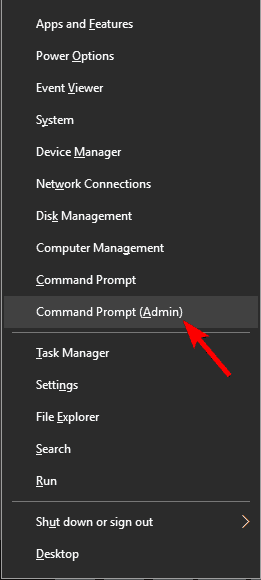
- مرة واحدة في موجه الأمر يبدأ ، قم بتشغيل sfc / scannow أمر. سيبدأ هذا فحص SFC على جهاز الكمبيوتر الخاص بك. ضع في اعتبارك أن فحص SFC قد يستغرق ما يصل إلى 15 دقيقة ، لذلك لا تتدخل فيه.
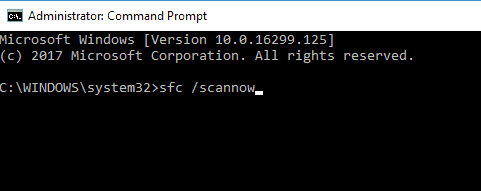
بالإضافة إلى فحص SFC ، قد ترغب في إجراء فحص DISM أيضًا. في بعض الأحيان ، لا يمكن تشغيل فحص SFC أو إصلاح مشكلتك ، وإذا حدث ذلك ، يُنصح بإجراء فحص DISM بدلاً من ذلك. للقيام بذلك ، اتبع الخطوات التالية:
- بداية موجه الأمر كمسؤول.
- أدخل الآن
DISM / عبر الإنترنت / تنظيف الصورة / استعادة الصحةفي موجه الأمر و اضغط يدخل لتشغيله.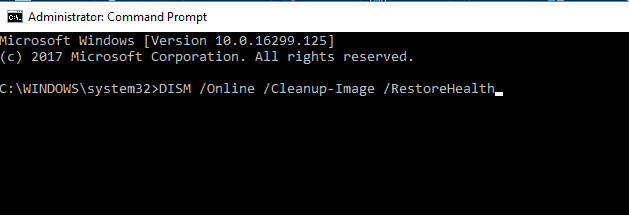
- سيبدأ الآن فحص DISM. يجب أن نحذرك من أن هذه العملية قد تستغرق حوالي 20 دقيقة أو أكثر ، لذلك من الضروري عدم مقاطعتها.
بمجرد الانتهاء من الفحص ، تحقق من استمرار المشكلة. إذا لم تتمكن من إجراء فحص SFC من قبل ، فقد ترغب في تكراره مرة أخرى والتحقق مما إذا كان ذلك يحل المشكلة.
3. تحرير السجل الخاص بك
- يكتب رجديت في مربع البحث واضغط على يدخل.
- قم بعمل نسخة احتياطية من سجل Windows -> انقر بزر الماوس الأيمن على الكمبيوتر> يصدر.
- اذهب إلى
HKEY_LOCAL_MACHINESOFTWAREM MicrosoftWindowsCurrentVersionExplorerShellIconOverlayIdentifiers - احذف المجلدات بدون اسم ، بالإضافة إلى المسافات الموجودة في بداية أسماء المجلدات الأعلى من تلك المتعلقة بـ OneDrive. يمكنك إدراج مسافة أمام أسماء ملفات OneDrive لإرسال هذه الملفات إلى أعلى القائمة.
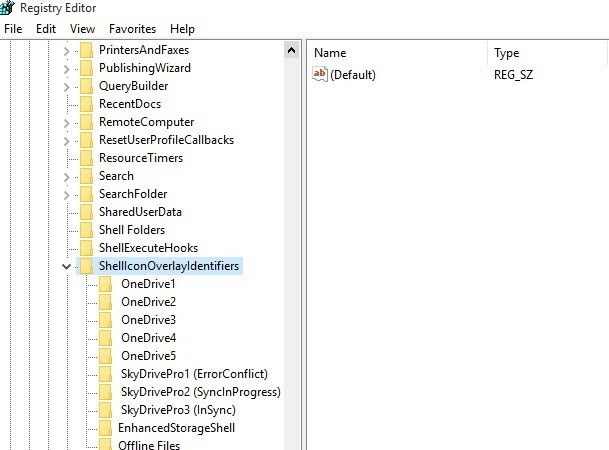
- قم بإعادة تشغيل جهاز الحاسوب الخاص بك.
4. استخدم ShellExView
إذا كان تراكب أيقونة OneDrive مفقودًا ، فقد تكون المشكلة هي العدد المحدود لتراكبات الرموز. يحتوي Windows على حد معين من تراكبات الرموز التي يمكنه استخدامها ، وإذا كانت تراكبات أيقونة OneDrive مفقودة ، فمن المحتمل أنك وصلت إلى الحد الأقصى لعدد تراكبات الرموز.
إذا حدث ذلك ، فستحصل التطبيقات الأخرى على أولوية تفوق OneDrive مما سيؤدي إلى توقف تراكبات أيقونة OneDrive عن العمل.
هذا لا يعني أن OneDrive لا يعمل ، لكنك لن تتلقى إشعارًا مرئيًا من حيث تراكبات الرموز التي يمكن أن تكون مشكلة لبعض المستخدمين.
ومع ذلك ، هناك طريقة لمشاهدة التطبيقات التي تستخدم تراكبات الرموز. للقيام بذلك ، ستحتاج إلى تطبيق جهة خارجية يسمى ShellExView. هذا تطبيق مجاني ومحمول ، لذا يمكنك استخدامه على جهاز الكمبيوتر الخاص بك دون أي قيود.
بمجرد تنزيل التطبيق ، اتبع الخطوات التالية:
- بداية ShellExView.
- متي ShellExView يفتح ، انتقل إلى ، انقر فوق فرز الإدخالات حسب يكتب وانتقل لأسفل حتى تحدد الموقع معالجات تراكب الأيقونات.
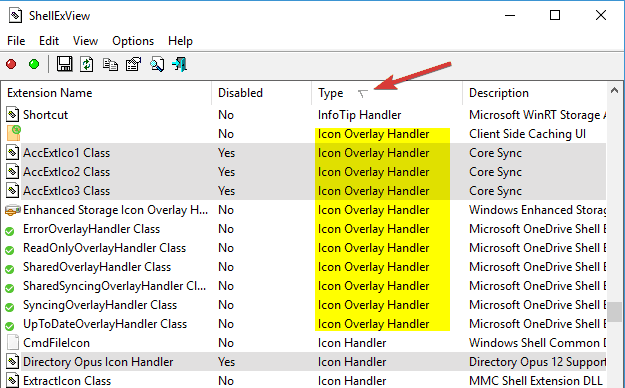
- سترى الآن جميع معالجات تراكب الأيقونات على جهاز الكمبيوتر الخاص بك. ما عليك سوى تحديد Icon Overlay Handler الذي تريد تعطيله والنقر فوق دائرة حمراء في شريط الأدوات. راقب قسم الوصف عن كثب حتى تتمكن من تحديد التطبيق الذي يستخدم المعالج.
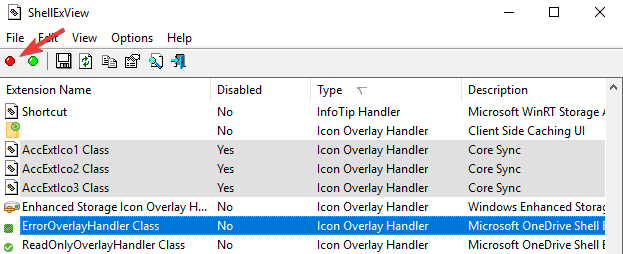
بعد تعطيل المعالجات غير المستخدمة ، يجب حل المشكلة. إذا لزم الأمر ، يمكنك دائمًا تمكين المعالجات بالرجوع إلى تطبيق ShellExView. هذا حل متقدم ، لذا توخ الحذر أثناء تنفيذه.
5. استخدم مستكشف الأخطاء ومصلحها من Microsoft
إذا كانت تراكبات رمز OneDrive مفقودة على جهاز الكمبيوتر الخاص بك ، فقد تتمكن من إصلاح المشكلة باستخدام مستكشف الأخطاء ومصلحها من Microsoft.
قدمت Microsoft حلاً تلقائيًا يمكنه حل المشكلة لك ببضع نقرات فقط. لاستخدام هذه الأداة ، عليك القيام بما يلي:
- قم بتنزيل مستكشف الأخطاء ومصلحها من Microsoft.
- بمجرد تنزيل مستكشف الأخطاء ومصلحها ، قم بتشغيله واتبع التعليمات التي تظهر على الشاشة لإكماله.
هذا حل بسيط ، ويجب أن يعمل من أجلك ، لذا لا تتردد في تجربته.
6. تأكد من أن لديك آخر التحديثات
إذا كنت تواجه مشكلات مع تراكبات الرموز ، فقد تتمكن من حل المشكلة ببساطة عن طريق تثبيت آخر التحديثات. تدرك Microsoft هذه المشكلة ، ومن المحتمل أن يتم إصلاح المشكلة في أحد التحديثات الأخيرة.
بشكل افتراضي ، سيقوم Windows 10 تلقائيًا بتنزيل التحديثات المفقودة وتثبيتها ، ولكن في بعض الأحيان قد يفوتك تحديث أو تحديثان بسبب بعض الأخطاء. ومع ذلك ، يمكنك دائمًا البحث عن تحديثات من خلال القيام بما يلي:
- صحافة مفتاح Windows + I لفتح ملف تطبيق الإعدادات.
- اذهب الآن إلى التحديث والأمان القطاع الثامن.
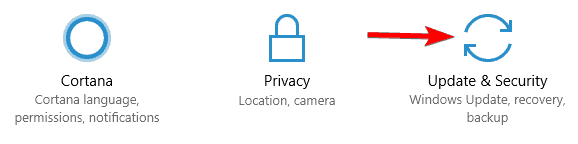
- انقر على تحقق من وجود تحديثات زر.
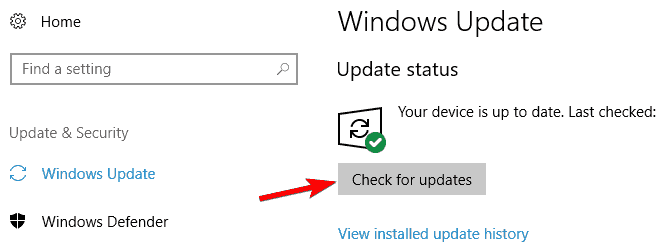
سيقوم Windows الآن بالبحث عن التحديثات المتاحة. في حالة توفر أي تحديثات ، سيتم تنزيلها تلقائيًا في الخلفية. بمجرد تنزيل التحديثات ، سيقوم Windows بتثبيتها بمجرد إعادة تشغيل جهاز الكمبيوتر الخاص بك.
بعد تثبيت التحديثات المفقودة ، يجب حل مشكلة تراكبات الأيقونات بشكل دائم.
7. قم بإجراء تمهيد نظيف
في بعض الأحيان ، قد تتداخل تطبيقات الجهات الخارجية مع Windows وقد يتسبب ذلك في فقد تراكبات رمز OneDrive. ومع ذلك ، قد تتمكن من حل هذه المشكلة عن طريق إجراء تمهيد نظيف.
للقيام بذلك ، ما عليك سوى اتباع الخطوات التالية:
- صحافة Windows مفتاح + R. وادخل مسكونفيغ. صحافة يدخل أو انقر نعم.
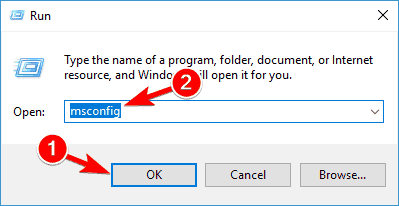
-
تكوين النظام ستظهر النافذة الآن. اذهب إلى خدمات علامة التبويب والتحقق اخفي كل خدمات مايكروسوفت. انقر الآن أوقف عمل الكل زر.
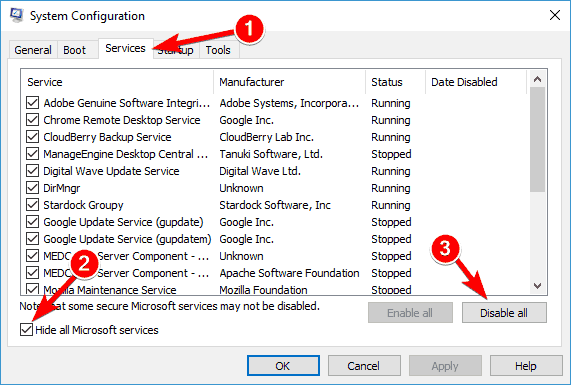
- اذهب الآن إلى أبدء علامة التبويب وانقر فوق فتح مدير المهام.
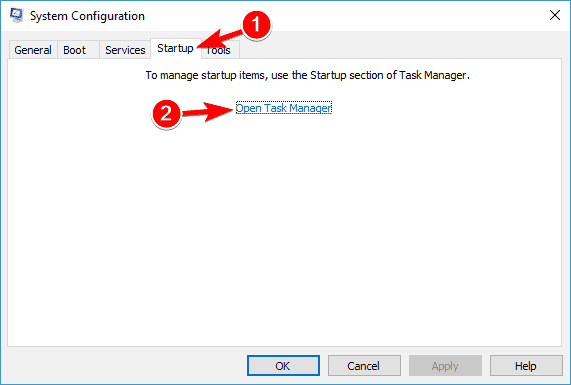
-
مدير المهام ستظهر الآن وسترى قائمة تطبيقات بدء التشغيل. انقر بزر الماوس الأيمن فوق الإدخال الأول في القائمة واختر إبطال من القائمة. كرر هذه الخطوة لجميع الإدخالات في القائمة.
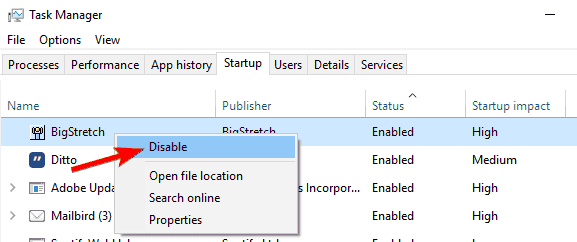
- بمجرد تعطيل جميع تطبيقات بدء التشغيل ، أغلق مدير المهام، ونعود إلى أعدادات النظام نافذة او شباك. انقر تطبيق و نعم لحفظ التغييرات وإعادة تشغيل جهاز الكمبيوتر الخاص بك.
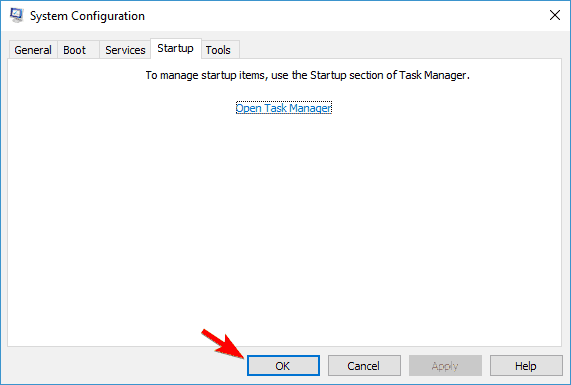
عند إعادة التشغيل ، تحقق مما إذا كانت المشكلة لا تزال قائمة. إذا لم يكن الأمر كذلك ، فأنت بحاجة إلى تمكين التطبيقات والخدمات واحدة تلو الأخرى حتى تجد التطبيق الإشكالي.
بمجرد العثور على التطبيق الإشكالي ، قم بإزالته وتحقق مما إذا كان ذلك يحل المشكلة.
من هنا ، يجب أن تساعدك هذه الحلول في إصلاح مشكلة أيقونات حالة OneDrive المفقودة.
هل تعرف أي حلول أخرى؟ لا تتردد في مشاركة تجربتك معنا من خلال الوصول إلى قسم التعليقات أدناه.
أسئلة مكررة
تُستخدم أيقونات الحالة في OneDrive لإضافة معلومات تكميلية حول المجلدات ولا تظهر إلا عندما تكون متصلاً بالإنترنت. تأكد من أن اتصالك لا يواجه مشاكل.
أولاً ، تحتاج إلى إزالة أي تطبيقات غير مستخدمة أو غير متوافقة قد تسبب تعارضات في البرامج. اطلع على المزيد من الحلول في دليل استعادة رمز OneDrive الكامل هذا.
يعني رمز السهم الدائري أن المزامنة قيد التقدم. إذا لم يتم عرض ذلك ، فاحذف ملفاتك المؤقتة وقم بإجراء فحص SFC. إذا لم تتمكن من حذف الملفات المؤقتة ، فإليك دليل سهل لمساعدتك.


![إصلاح: OneDrive غير قادر على نقل خطأ الاختصار [محلول]](/f/f7cd7f0d68cb55bdb1ab7e0a7f15fea8.png?width=300&height=460)